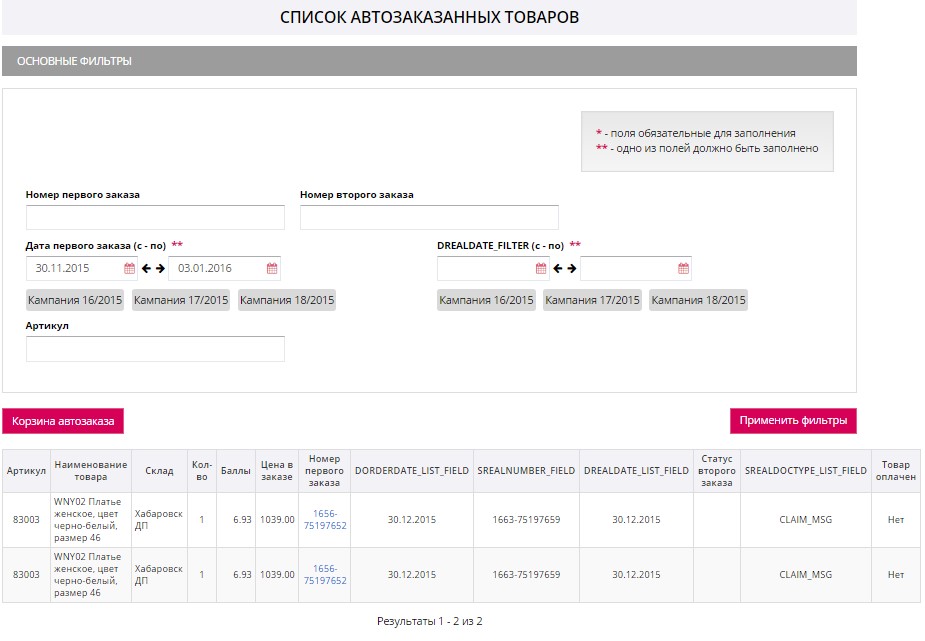Если в момент формирования заказа нужного товара нет в наличии, вы можете заказать его, используя функцию «Автозаказ». Система проверяет, доступен ли товар для резервирования и автозаказа.
Для автозаказа доступны товары, которые уже везут на ваш региональный склад, и те продукты, которые находятся на Базисном складе в Москве (одежда и обувь).
ФОРМИРОВАНИЕ АВТОЗАКАЗА
 Рассмотрим принцип работы автозаказа на примере покупки женского платья через «Быстрый заказ». При выборе опции «Быстрый заказ» откроется окно, как показано на изображении ниже. В поле поиска (1) необходимо ввести нужный артикул или название товара.
Рассмотрим принцип работы автозаказа на примере покупки женского платья через «Быстрый заказ». При выборе опции «Быстрый заказ» откроется окно, как показано на изображении ниже. В поле поиска (1) необходимо ввести нужный артикул или название товара.Вы увидите список товаров с указанием артикула, названия, размера и количества (указано в скобках). Выберите нужный продукт (2).
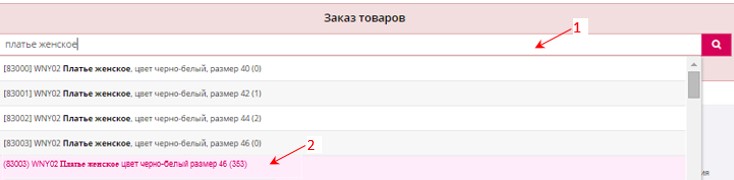
Формирование автозаказа
После выбора необходимого продукта в открывшемся окне вы сможете ознакомиться с графиком поставки товара по автозаказу (1).
Укажите нужное количество товара, учитывая количество, доступное для автозаказа (2). Система сформирует график поставки товаров на ваш региональный склад, указав дату поставки и количество продукции. Если вам подходят указанные даты, продолжите оформление автозаказа, нажав на кнопку «Добавить» (3):
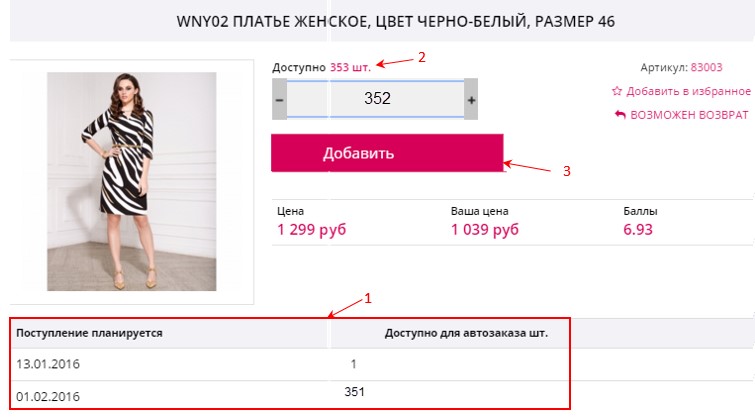
Далее откроется окно следующего шага оформления автозаказа, в котором также указаны даты поставки продукции на ваш региональный склад (1). Нажмите кнопку «Продолжить оформление заказа»:
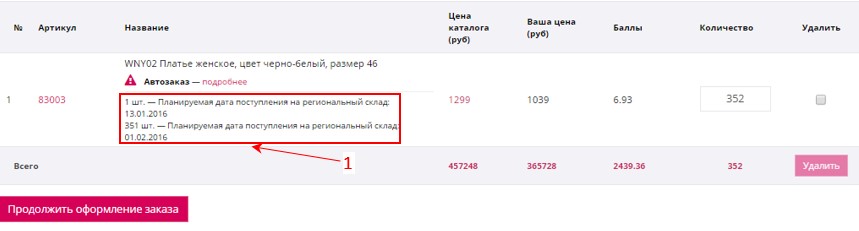
На следующем шаге заказ будет дополнен продукцией из промо-акций (выделено голубым цветом):
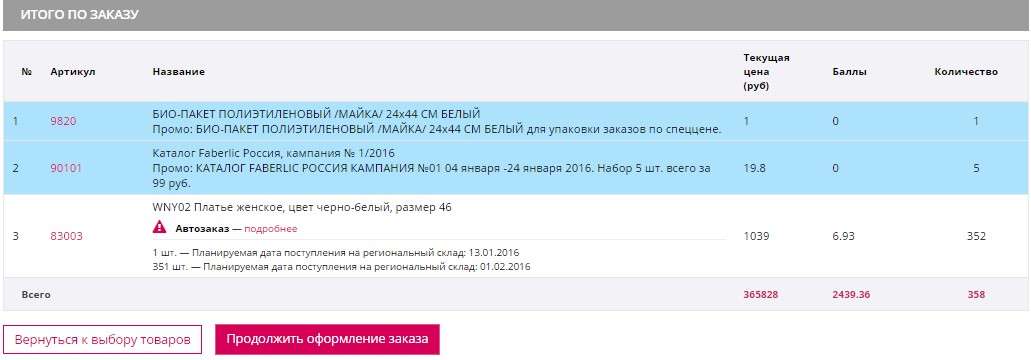
После того, как вы нажмете на кнопку «Продолжить оформление заказа», перед вами откроется окно для утверждения заказа:
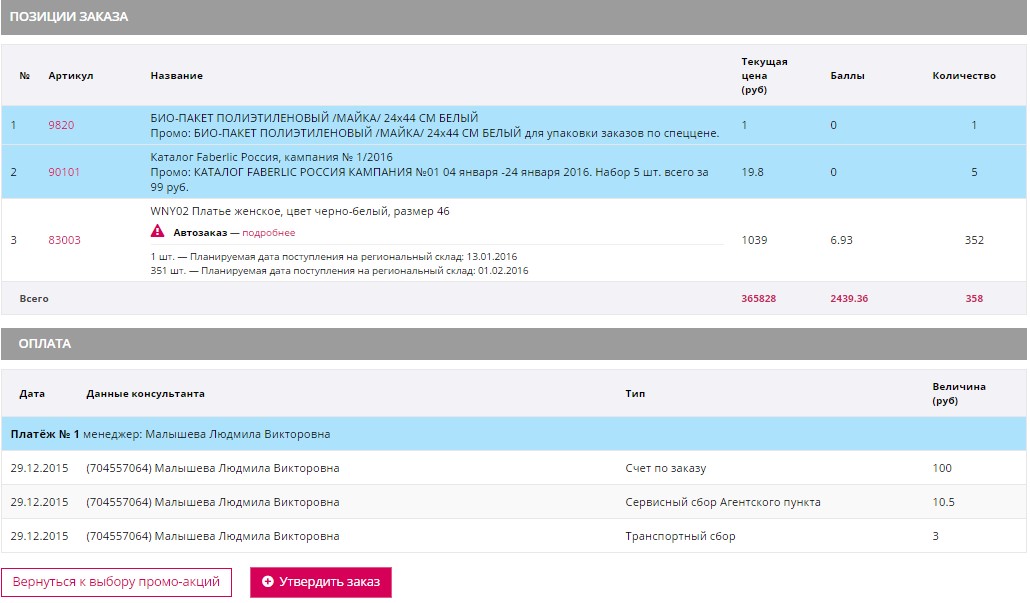
Нажмите кнопку «Утвердить заказ». Далее откроется следующее информационное сообщение:
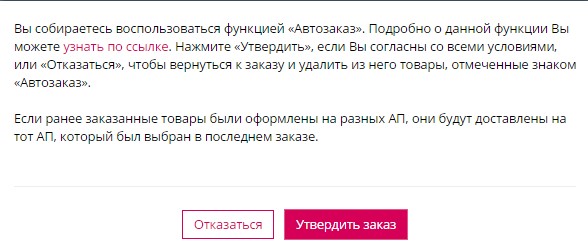
Нажмите кнопку «Утвердить заказ».
УТВЕРЖДЕНИЕ АВТОЗАКАЗА
После утверждения ваш заказ разделится на 2 части.
Первая часть – позиции заказа (1). Вы увидите список продукции, добавленной без использования функции «Автозаказ» (2).
Первая часть – позиции заказа (1). Вы увидите список продукции, добавленной без использования функции «Автозаказ» (2).
Вторая часть – корзина автозаказа (5). Здесь отобразится список продукции, добавленной с помощью функции «Автозаказ» (6).
Обратите внимание, что товары, заказанные при помощи функции «Автозаказ», не входят в первоначальный заказ и оплачиваются отдельно. Они могут быть оплачены при их поступлении или по предоплате.
Предоплата может быть как частичной, так и полной. Баллы за предварительно оплаченную продукцию будут начислены сразу же.
Чтобы осуществить предоплату, перейдите по ссылке «Корзина автозаказа» (7):
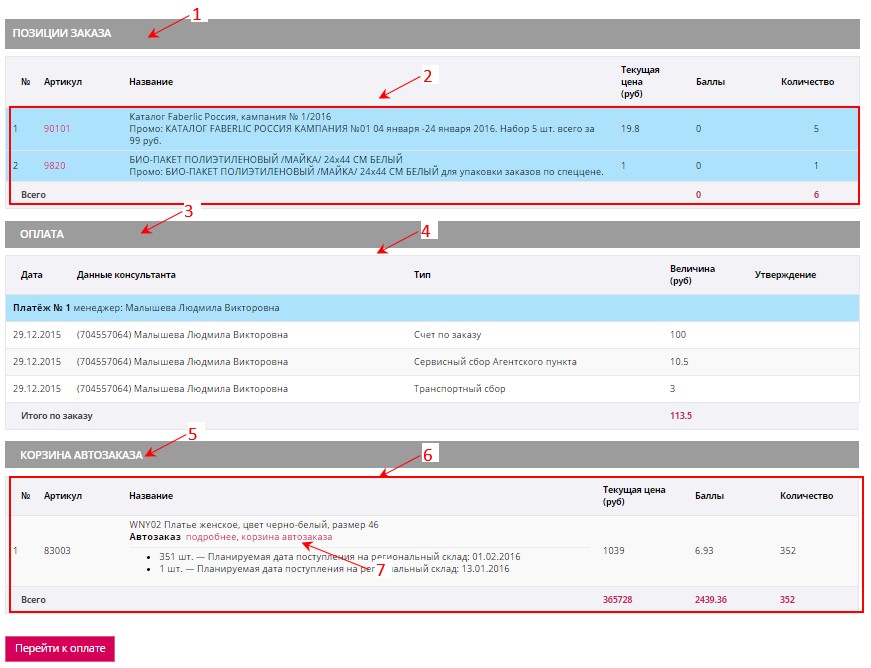
ПОСТАВКА ЗАРЕЗЕРВИРОВАННОГО ТОВАРА. ОТКАЗ И ИСТОРИЯ АВТОЗАКАЗОВ
После поставки зарезервированной продукции на склад в корзине автозаказа вместо даты поступления появится статус «Готово к реализации»:

Система автоматически создаст новый заказ для выдачи продукции, после чего вы получите sms-оповещение и сможете забрать товар.
Если планируемая дата поступления товара на склад просрочена, в поле «Статус товара» вы увидите соответствующее сообщение (1) и кнопку «Отказаться от товара» (2), нажимая на которую вы просто удаляете ненужный товар из корзины:
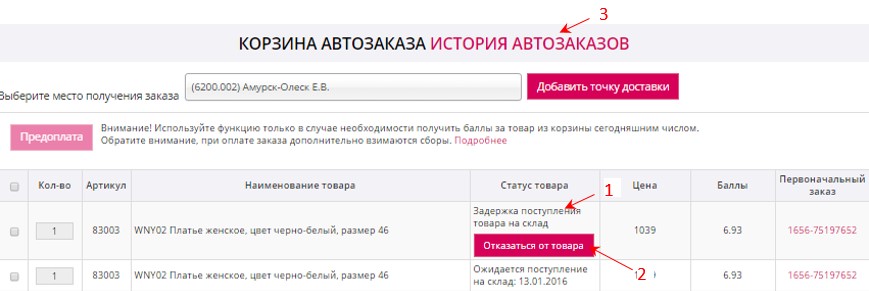
Для контроля статуса автозаказа необходимо перейти во вкладку «История автозаказа» (3).
В открывшемся окне вы сможете найти данные по автозаказам: